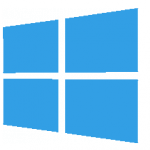При работе linux в виртуальной машине происходит постоянное распухание VHD файла — система постоянно пишет логи, и ведёт другую бурную деятельность, при ротации тех же логов место в фс физически не освобождается, а только помечается как пустое. Вот и пухнет VHD файл.
Для того, чтобы его минифицировать, нужно забить ноликами те самые незаполненые, но и не пустые блоки. В линуксе для этого есть утилита zerofree. Получается такой порядок действий:
1. Запуститься с загрузочного диска, например, той же ubuntu desktop
2. Устанавливаем утилиту: sudo apt-get install zerofree
3. Смотрим диски sudo fdisk -l , находим нужный нам, например, /dev/sda1
4. Запускаем sudo zerofree -v /dev/sda1
5. Ждём. Выключаем систему.
6. Минифицируем VHD файл, либо через панель управления Hyper-V (выбрать диск, выбрать «compact», подождать) либо способом, аналогичным
-
-
Свежие записи
Свежие комментарии
Рубрики
Архивы